![]()
Esta janela tem controles para:
- Definir a área a renderizar (região e assim por diante).
- Escolher uma viewport a renderizar.
- Escolher uma predefinição de renderização.
- Renderizar a cena.
- Salvar a imagem para um arquivo.
- Coloque uma cópia da imagem renderizada na área de transferência do Windows, pronta a colocar em outro aplicativo de desenho.
- Crie um clone da janela. Exibe uma nova janela para que você possa criar outra renderização e compará-la com a anterior.
- Abre uma nova Janela do quadro renderizado.
- Alterne a exibição dos canais de cor vermelho, verde e azul.
- Exiba o canal alfa.
- Exibe somente monocromático (escala de cinza).
- Limpe a imagem a partir da janela.
- Imprima a saída renderizada.
- Altere diversas configurações específicas do mental ray.
Quando você escolhe o comando Visualizar arquivo de imagem no menu Renderização, o 3ds Max exibe imagens paradas e sequências de imagem em uma versão com poucos recursos da Janela do quadro de renderização. Quando você visualiza arquivos de imagem numerados sequencialmente ou imagens em um arquivo IFL, esta janela exibe setas de navegação que permitem a você percorrer as imagens.
A barra de título da Janela do quadro renderizado
A barra de título da Janela do quadro renderizado inclui estas informações:
- Nome da viewport
- Número do quadro
- O valor de gama de exibição, se a gama tiver sido habilitada. Se o método de correção de cores usado for uma tabela de pesquisa, quando essa tabela estiver habilitada, a barra de título mostrará o nome de arquivo da tabela, sem o caminho.
- Tipo de imagem e profundidade de cor
Por exemplo, uma imagem em quatro cores com um canal alfa mostrará "16 Bits/Canal de Cor RGBA"; um bitmap com uma profundidade de cor limitada pode mostrar "8 Bits/Pixel de cor indexada" e assim por diante.
- Proporção da imagem
Janela do quadro de renderização
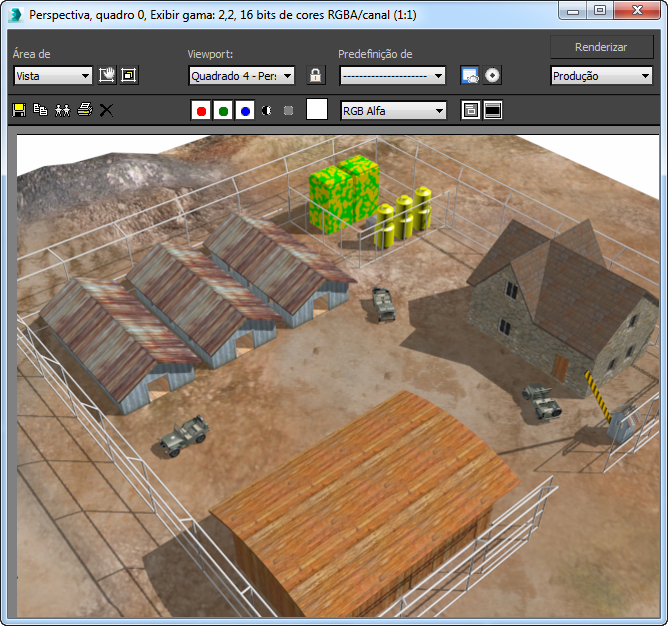
Controles de renderização
Estes controles dão acesso às configurações de renderização tais como predefinições e à viewport a renderizar, bem como ao comando Renderizar. Para alternar a exibição destes controles, clique no botão Alternar IU no canto inferior direito da barra de ferramentas Janela do quadro renderizado.
- Área a renderizar
- Esta lista suspensa fornece as opções Área a renderizar disponíveis. Escolha, Vista, Selecionado, Região, Recorte ou Ampliação.
Ao usar Região, Recorte ou Ampliação, defina a região com o controle Editar Região (veja a seguir). Alternativamente, é possível definir a região automaticamente para a seleção atual com a opção Região Automática Selecionada (veja também o seguinte).
-
 Editar Região
Editar Região - Permite a manipulação da janela da região: redimensione arrastando as alças e mova arrastando dentro da janela. Quando Área a renderizar está definida como Região, você pode editar a região na Janela do quadro renderizado e na viewport ativa.
Se Área a renderizar estiver definida como Vista ou Selecionado, clicar em Editar Região alterna para o modo Região.
Quando Área a renderizar está definida como Recorte ou Ampliação, você pode editar a região somente na viewport ativa, pois nesses casos a Janela do quadro renderizado não reflete necessariamente a mesma área da viewport. Portanto, também nos modos Recorte e Ampliação, um ícone de aviso aparece à direita de Região automática selecionada. A dica da ferramenta do ícone sugere que edite a região na viewport. Também aparece um aviso no modo Região se a área da Janela do quadro renderizado não corresponder à viewport ativa.
Ativar Editar região ativa automaticamente a função Exibir os quadros seguros na viewport ativa.
Nota: O 3ds Max mantém duas regiões de renderização separadas: uma para Região e Recorte e outra para Ampliação. Alterar a opção Área a renderizar ativa a região de renderização relevante. -
 Região Automática Selecionada
Região Automática Selecionada - Quando ativado, define automaticamente a região de Região, Recorte e Ampliação como a seleção atual. Esta região automática é calculada no momento de renderização e não substitui as regiões editáveis pelo usuário.
Se Área a renderizar estiver definida como Vista ou Selecionado, clicar em Região Automática Selecionada alterna para o modo Região.
Dica: Em alternativa, ao renderizar com mental ray, use Pixels de Subconjunto (veja a seguir) para uma maior precisão. -
 Pixels de Subconjunto (de objetos selecionados)
Pixels de Subconjunto (de objetos selecionados) - Quando ativada, a renderização da cena se aplica somente aos objetos selecionados. Somente disponível ao renderizar com mental ray.
Esta opção difere da opção Área a renderizar
 Selecionado na medida em que considera todos os elementos da cena que afetem sua aparência. Isto inclui as sombras, reflexão, iluminação direta e indireta e assim por diante. Além disso, Selecionado substitui todo o conteúdo da Janela do quadro renderizado (exceto os objetos selecionados) pela cor de fundo, mas Pixels de Subconjunto substitui somente pixels usados pelos objetos selecionados renderizados de novo.
Selecionado na medida em que considera todos os elementos da cena que afetem sua aparência. Isto inclui as sombras, reflexão, iluminação direta e indireta e assim por diante. Além disso, Selecionado substitui todo o conteúdo da Janela do quadro renderizado (exceto os objetos selecionados) pela cor de fundo, mas Pixels de Subconjunto substitui somente pixels usados pelos objetos selecionados renderizados de novo.
A renderização Pixels de Subconjunto é particularmente útil ao executar uma renderização interativa ao ajustar iluminação, sombras e outros elementos da cena para um objeto particular ou conjunto de objetos na cena. Ele permite repetir a renderização várias vezes para ver os resultados de alterações isoladas sem influenciar o resto da saída renderizada.
Dica: Os objetos renderizados no modo Pixels de Subconjunto nas configurações de baixa suavização de serrilhado podem mostrar contornos inaceitáveis. Para eliminar tais contornos, aumente a configuração de suavização de serrilhado. Para os melhores resultados, use suavização de serrilhado no nível Médio (Mín. 1/4, Máx. 4) ou melhor.O controle da caixa de diálogo Configurações de Renderização equivalente é a
 configuração de suavização de serrilhado de Renderização do Pixel de Subconjunto.
configuração de suavização de serrilhado de Renderização do Pixel de Subconjunto.
-
 [aviso]
[aviso] - Este símbolo de aviso aparece quando Área a renderizar está definida como Recorte ou Ampliação, acompanhado por uma dica de ferramenta que lhe indica a edição da região Recorte ou Ampliação na viewport. Também aparece no modo Região se a Janela do quadro renderizado não mostrar a mesma área da viewport (isto é, se renderizou anteriormente no modo Recorte ou Ampliação).
- Viewport
- Mostra a viewport que se renderiza ao clicar no botão Renderizar. Para especificar uma outra viewport para renderização, selecione-a na lista ou ative-a na interface do usuário principal.
A lista suspensa contém todas as viewports disponíveis em todos os layouts de viewport. Cada viewport é listada com o nome do layout primeiro, seguido por um hífen e, em seguida, o nome da viewport. Por exemplo: "Linha 1, Linha 2 - Frontal". Por este motivo, para identificar facilmente viewports, atribua nomes significativos aos seus layouts, tais como "Aproximações".
A ativação de uma outra viewport na interface principal atualizará automaticamente essa configuração se Bloquear viewport (consulte a seguir) estiver desativado.
-
 Bloquear para a viewport
Bloquear para a viewport - Quando ativado, apenas a viewport na lista Viewport renderiza, mesmo se você ativar uma viewport diferente na interface principal. No entanto, pode ainda escolher uma viewport diferente a renderizar na lista.
Quando desativado, ativar uma viewport diferente na interface de usuário principal atualiza o valor da Viewport.
- Predefinição de renderização
- Escolha uma opção de renderização predefinida na lista suspensa.
-
 Configuração de renderização
Configuração de renderização - A caixa de diálogo Configuração de renderização abre.
-
 Caixa de diálogo de Efeitos e ambiente (controles de exposição)
Caixa de diálogo de Efeitos e ambiente (controles de exposição) - Abre a caixa de diálogo de Efeitos e ambiente do painel Ambiente. É possível definir um controle de exposição na implementação Controle de exposição.
- Produção/iterativo
- Escolha o resultado da ação de clicar no botão Renderizar:
- Produção Renderiza usando todas as configurações atuais na Janela de quadro renderizado, caixa de diálogo Configuração de renderização e assim por diante.
-
Interativo Ignora a renderização de rede, a renderização de vários quadros, saída de arquivo, exportação para arquivos MI e notificação por e-mail. Além disso, com o agente de renderização de linha de digitalização, a opção de renderização Selecionado deixa o restante da Janela de quadro renderizado intacto no modo Interativo.
Use essa opção quando executar iterações rápidas na imagem, normalmente em partes; por exemplo, trabalhar em configurações de coleta final, reflexões ou objetos específicos, ou em áreas da cena.
Essa opção também está disponível em um menu suspenso no canto inferior esquerdo da caixa de diálogo Configuração de renderização. E você pode renderizar em qualquer modo no submenu Renderizar na barra de ferramentas principal.
Nota: Ao renderizar com o mental ray, o opção Produção/Iterativo é movido para o painel inferior para um acesso mais fácil após o ajuste de definições. - Renderizar
- Renderiza a cena usando a configuração atual.
Nota: Ao renderizar com o mental ray, o botão Renderizar é movido para o painel inferior para um acesso mais fácil após o ajuste de definições.
Barra de ferramentas
-
 Salvar imagem
Salvar imagem - Permite salvar a imagem renderizada exibida na Janela do quadro renderizado.
-
 Copiar imagem
Copiar imagem - Coloca uma cópia exata da parte visível da imagem renderizada na área de transferência do Windows, pronta a colar em um programa Paint ou software de edição de bitmap. A imagem é sempre copiada conforme exibida; assim, por exemplo, se o botão Monocromático estiver ativado, os dados copiados consistem em um bitmap de escala de cinza com oito bits.
Nota: Nenhuns dados (grande alcance dinâmico) são copiados.
-
 Clonar janela do quadro renderização
Clonar janela do quadro renderização - Cria outra janela contendo a imagem exibida. Permite que você renderize outra imagem para a Janela do quadro renderizado e a compare com a imagem clonada anterior. É possível clonar a Janela do quadro renderizado quantas vezes for necessário. A janela clonada usa o mesmo nível de zoom inicial que a original.
Nota: Uma janela clonada fornece uma funcionalidade mínima e não pode ser renderizada de novo ou clonada.
-
 Imprimir imagem
Imprimir imagem - Envia a imagem renderizada para a impressora padrão como definido no Windows. O plano de fundo imprime como transparente.
-
 Limpar
Limpar - Limpa a imagem da Janela do quadro renderizado.
-
 Habilitar canal vermelho
Habilitar canal vermelho - Exibe o canal vermelho da imagem renderizada. Quando desativado, o canal vermelho não é exibido.
-
 Habilitar canal verde
Habilitar canal verde - Exibe o canal verde da imagem renderizada. Quando desativado, o canal verde não é exibido.
-
 Habilitar canal azul
Habilitar canal azul - Exibe o canal azul da imagem renderizada. Quando desativado, o canal azul não é exibido.
-
 Exibir canal alfa
Exibir canal alfa - Exibe o canal alfa.
-
 Monocromático
Monocromático - Exibe uma escala de cinza de 8 bits da imagem renderizada.
- [amostra de cor]
- Armazena o valor da cor do último pixel em que você clicou com o botão direito do mouse. É possível arrastar a amostra de cor para outras amostras de cor no 3ds Max. Clicar na amostra de cor exibe o Seletor de Cores, que exibe informações sobre a cor.
É possível deixar o Seletor de cores exibido enquanto clica com o botão direito do mouse em outros pixels na Janela do quadro renderizado (alterar o valor atual no Seletor de cores altera a amostra de cor na barra de ferramentas da Janela do quadro renderizado, mas não altera a cor dos pixels na imagem renderizada).
- [lista suspensa de exibição do canal]
- Lista qualquer canal renderizado com a imagem. Quando você escolhe um canal na lista, é exibido na Janela do quadro renderizado.
Na maioria dos arquivos, somente estão disponíveis canais RGC e alfa. Se você renderizar um arquivo RPF ou arquivo RLA, podem estar presentes canais adicionais.
A Janela do quadro renderizado exibe canais não visuais, tais como ID de material ou o G-Buffer, usando cores que atribui aleatoriamente a diversos valores.
-
 Alternar Sobreposições de IU
Alternar Sobreposições de IU - Quando ativado, exibe o quadro que mostra a área Região, Recorte ou Ampliação quando uma dessas opções está ativa. Para desativar a exibição do quadro, desative esta alternância.
Nota: O quadro continua ativo quando não é exibido.
-
 Alternar IU
Alternar IU - Quando ativado, estão disponíveis todos os controles. Quando desativado, desativa a exibição dos controles de renderização no topo da caixa de diálogo, bem como os controles mental ray no painel separado abaixo da caixa de diálogo. Para simplificar a caixa de diálogo e permitir que ocupe menos espaço, desative.
Dica: Quando desativado, você pode redimensionar a janela para o tamanho mais pequeno possível quando Alternar IU está ativado.
- Camada
- Esta definição aparece na barra de ferramentas da Janela do quadro renderizado quando você renderiza para o formato de arquivo RPF ou RLA. Permite ver informações em diferentes camadas dos seguintes canais:
- Profundidade Z
- Normal
- Cor não grampeada
- Cobertura
- ID de renderização do nó
- Cor
- Espessura de subpixel
- Máscara de subpixel
Camada não mostra informações adicionais de outros canais. Isto é particularmente útil quando a cena contém objetos que obstruem outros e você ativou a alternância Renderizar objetos obstruídos para estes objetos Tenha em atenção que renderizar objetos obstruídos aumenta o tempo de renderização.
Dica: Renderizar objetos obstruídos pode ajudar a criar efeitos 3D quando compõe imagens com o software Autodesk Combustion. -
 Quadro-etapas (setas)
Quadro-etapas (setas) -
Ao visualizar arquivos numerados sequencialmente (tais como image0005.jpg) ou arquivos IFL, as setas exibem o próximo arquivo ou anterior na sequência. Para pular para a primeira imagem ou a última imagem na sequência, mantenha pressionado Ctrl e clique em uma seta.
Esta opção somente está disponível quando usa o comando Ver arquivo de imagem no menu Renderização.
Dica: Para visualizar estes botões, aumente o tamanho da Janela do quadro renderizado.